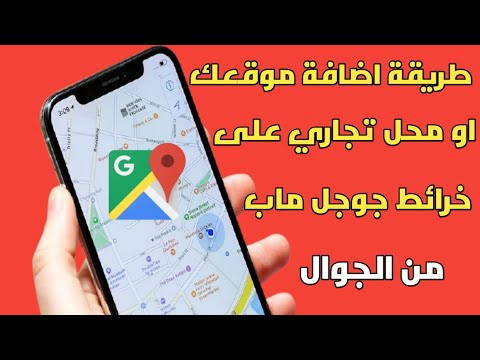تعلمك مقالة ويكي هاو هذه كيفية تحرير المذكرات الصوتية التي تم إنشاؤها في Google Keep أو Sony Audio Recorder على هاتف Android أو الجهاز اللوحي.
خطوات
الطريقة 1 من 2: تسجيل مذكرة في Google Keep

الخطوة 1. افتح Google Keep على جهاز Android
إنه رمز أصفر بداخله مصباح أبيض. ستجده عادة في درج التطبيق.
لا يمكن تعديل محتوى مذكرة صوتية موجودة في Keep ، ولكن يمكنك حذفها أو إضافة مذكرة صوتية إضافية إلى نفس الملاحظة

الخطوة 2. اضغط على الملاحظة التي تحتوي على المذكرة الصوتية
تحتوي الملاحظات التي تحتوي على تسجيلات صوتية على أيقونة تشغيل (مثلث جانبي) في الحواف السفلية اليسرى.

الخطوة الثالثة. أضف مذكرة صوتية جديدة
إليك الطريقة:
- مقبض + في الزاوية اليسرى السفلية من الملاحظة.
- مقبض تسجيل.
- قل ما تريد أن تقوله. عندما تتوقف عن الكلام ، سيتوقف Keep عن التسجيل.

الخطوة 4. حذف مذكرة صوتية موجودة
إليك الطريقة:
- مقبض X في المذكرة.
- مقبض حذف في نافذة التأكيد المنبثقة.
الطريقة 2 من 2: استخدام Sony Audio Recorder

الخطوة 1. افتح مسجل الصوت على جهاز Android
إنه رمز أحمر به ميكروفون أبيض داخل دائرة.
استخدم هذه الطريقة إذا قمت بتثبيت Sony Audio Recorder من متجر Play (أو إذا كنت تستخدم جهاز Android من صنع Sony ومرفق بهذا التطبيق)

الخطوة 2. اضغط على علامة التبويب RECORDINGS
إنه يسمع الركن الأيمن العلوي من الشاشة. تظهر هنا جميع تسجيلاتك الصوتية التي تم إجراؤها باستخدام هذا التطبيق.

الخطوة 3. أعد تسمية مذكرة صوتية
لتغيير اسم التسجيل:
- مقبض ⁝ في المذكرة الصوتية.
- مقبض إعادة تسمية.
- اكتب اسمًا جديدًا للملف.
- مقبض نعم.

الخطوة 4. قص مذكرة صوتية
لقص نهايات التسجيل:
- مقبض ⁝ في المذكرة الصوتية.
- مقبض ا & قتصاص.
- اسحب العلامة الخضراء اليسرى إلى المكان الذي تريد أن يبدأ الصوت فيه.
- اسحب العلامة الخضراء اليمنى إلى المكان الذي تريد إنهاء الصوت فيه.
- اضغط على زر التشغيل للاستماع إلى التسجيل.
- مقبض نعم لحفظ التغييرات الخاصة بك.

الخطوة 5. إضافة المؤثرات الصوتية إلى التسجيل
يمكنك اختيار واحد من اثنين من مرشحات الصوت لتخصيص تسجيلك. إليك الطريقة:
- مقبض ⁝ في المذكرة الصوتية.
- مقبض المرشحات.
- يختار مرشح الرياح أو تطبيع مرشح. هذا يحفظ نسخة جديدة من التسجيل مع تطبيق المرشح.

الخطوة 6. حذف مذكرة صوتية
إذا كنت تريد إزالة مذكرة من القائمة:
- مقبض ⁝ في المذكرة الصوتية.
- مقبض حذف.
- مقبض نعم.
المجتمع سؤال وجواب
بحث إضافة سؤال جديد اطرح سؤالاً يتبقى 200 حرف قم بتضمين عنوان بريدك الإلكتروني لتحصل على رسالة عند الإجابة على هذا السؤال. يقدم